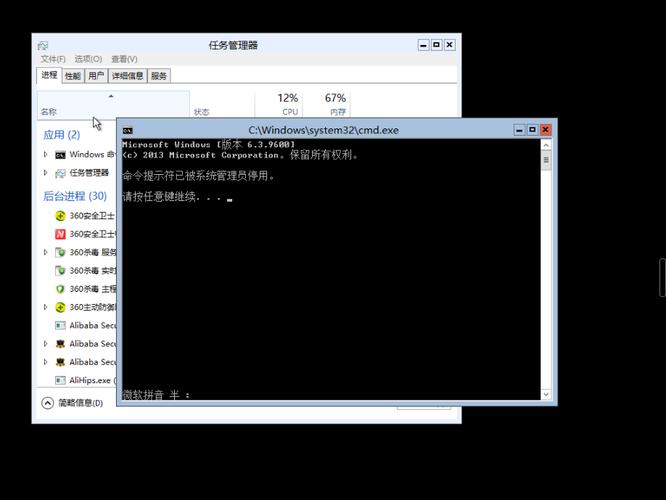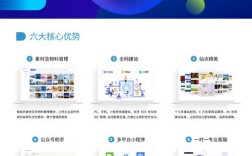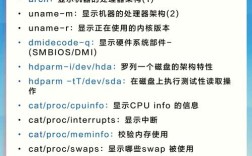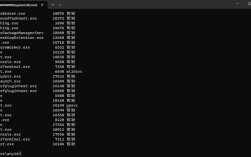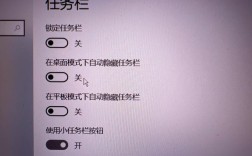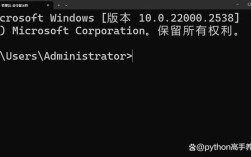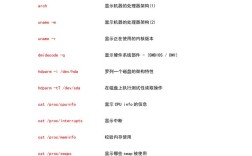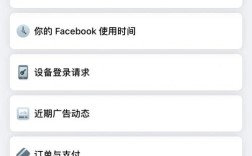命令提示符(CMD)作为Windows系统中经典的命令行工具,广泛应用于系统管理、网络诊断、脚本执行等场景,许多用户在使用过程中会遇到“闪退”问题——即命令提示符窗口刚打开就立即关闭,无法执行任何操作,这一问题不仅影响工作效率,还可能掩盖系统底层错误,本文将详细分析命令提示符闪退的常见原因,并提供系统性的排查与解决方法,帮助用户快速定位并解决问题。
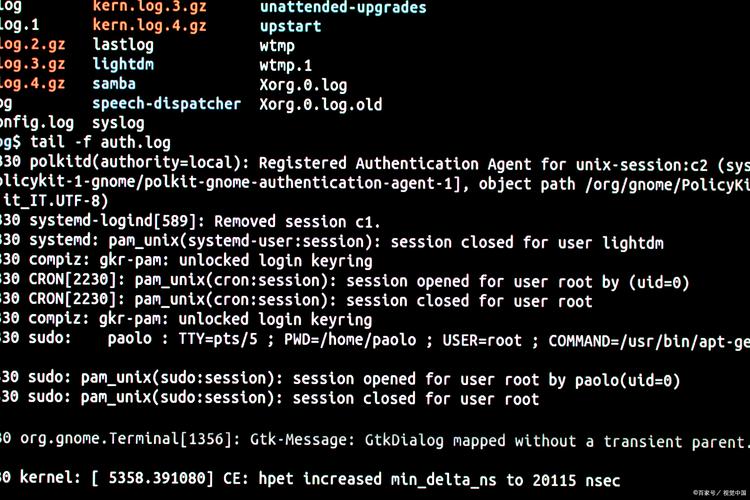
命令提示符闪退的常见原因
命令提示符闪退通常由软件冲突、系统文件损坏、权限不足、配置错误或第三方干扰等因素导致,以下是具体原因及表现:
| 原因类别 | 具体原因 | 典型表现 |
|---|---|---|
| 系统文件损坏 | 核心系统文件(如cmd.exe、msvcrt.dll)被误删或损坏 |
双击cmd.exe后窗口瞬间关闭,任务管理器中进程无法持续存在 |
| 权限不足 | 当前用户账户没有访问命令提示符的权限(如受限账户或策略限制) | 窗口闪退前可能弹出“拒绝访问”错误,或直接无提示关闭 |
| 第三方软件干扰 | 杀毒软件误判命令提示符为威胁、输入法/优化工具与窗口渲染冲突 | 开启杀软实时防护时闪退,或切换输入法后窗口立即关闭 |
| 环境变量错误 | PATH变量被篡改,导致系统无法找到cmd.exe或依赖的动态链接库 |
双击无反应,或通过Win+R运行cmd后闪退,事件查看器记录“找不到入口点”错误 |
| 注册表配置异常 | 用户配置文件中的Cmd.exe注册表项被恶意修改或损坏 |
每次打开均闪退,且安全模式同样失效 |
| 硬件或驱动问题 | 显卡驱动过旧/不兼容,或内存故障导致命令提示符进程崩溃 | 闪退伴随屏幕闪烁、蓝屏代码(如VIDEO_TDR_FAILURE),或任务管理器中进程异常终止 |
系统性排查与解决步骤
针对上述原因,建议按照以下步骤逐步排查,优先处理简单问题,再深入复杂故障:
以管理员身份运行
- 操作:右键点击命令提示符快捷方式或
cmd.exe文件,选择“以管理员身份运行”。 - 原理:若因权限不足导致闪退,管理员权限可绕过部分限制,若管理员模式正常运行,则需检查当前用户权限(如通过
gpedit.msc调整“用户权限分配”中的“拒绝从网络访问此计算机”策略)。
检查系统文件完整性
- 操作:
- 按
Win+X选择“Windows PowerShell(管理员)”或“命令提示符(管理员)”。 - 输入
sfc /scannow并回车,等待扫描完成(可能需要15-30分钟)。 - 若
sfc无法修复,运行DISM /Online /Cleanup-Image /RestoreHealth。
- 按
- 原理:系统文件损坏是闪退的常见原因,
DISM工具可修复Windows镜像,sfc则替换损坏文件。
禁用第三方软件干扰
- 操作:
- 临时禁用:通过任务管理器结束可疑进程(如杀软、输入法、优化工具)。
- 安全模式测试:重启进入安全模式(开机时按
F8或通过设置),若安全模式下命令提示符正常,则确认第三方软件冲突。
- 解决:更新或卸载冲突软件,例如将杀软添加至白名单,或更换输入法(如切换至微软拼音)。
修复注册表与配置文件
- 操作:
- 新建测试账户:进入“设置”>“账户”>“其他用户”,创建新本地账户,登录后测试命令提示符。
- 重置注册表:若新账户正常,备份原注册表后,通过
regedit删除以下项:
HKEY_CURRENT_USER\Software\Microsoft\Command Processor
HKEY_LOCAL_MACHINE\SOFTWARE\Microsoft\Command Processor
- 原理:用户配置文件损坏可能导致注册表异常,新建账户可快速判断是否为配置问题。
检查环境变量与路径
- 操作:
- 按
Win+R输入sysdm.cpl,进入“高级”>“环境变量”。 - 检查
PATH变量是否包含%SystemRoot%\system32(通常为C:\Windows\system32)。 - 若缺失,点击“新建”并添加该路径。
- 按
- 原理:
PATH变量缺失会导致系统无法定位cmd.exe及相关DLL文件。
硬件与驱动排查
- 操作:
- 更新显卡驱动:访问显卡厂商官网(如NVIDIA、AMD)下载最新驱动。
- 内存检测:运行
mdsched.exe进行内存诊断,重启后自动扫描。
- 原理:硬件故障或驱动不兼容可能导致命令提示符渲染或运行时崩溃。
重置或重装系统
- 操作:
- 重置:进入“设置”>“更新与安全”>“恢复”,选择“重置此电脑”(保留文件)。
- 重装:通过U盘安装纯净版Windows系统。
- 适用场景:若以上方法均无效,可能是系统核心组件严重损坏,需彻底重置。
预防措施
- 定期更新系统补丁和驱动程序,避免兼容性问题。
- 避免使用来源不明的优化工具或修改系统文件的脚本。
- 为重要账户设置强密码,防止恶意软件篡改权限配置。
相关问答FAQs
Q1:为什么以管理员身份运行命令提示符后就不闪退了?
A:这可能是因为当前用户账户权限不足,组策略或本地安全策略限制了普通用户运行命令提示符的权限(如“拒绝本地登录”策略被误启),管理员权限可绕过这些限制,但需进一步检查策略设置(通过gpedit.msc),确保普通用户也能正常使用。
Q2:命令提示符闪退后如何查看错误日志?
A:可通过事件查看器分析错误记录,步骤:按Win+X选择“事件查看器”,导航至“Windows日志”>“应用程序”,筛选来源为“Cmd”或“Application Error”,若发现“应用程序错误”事件,记录中的“错误模块”和“异常代码”可帮助定位问题(如msvcrt.dll损坏则需修复系统文件)。